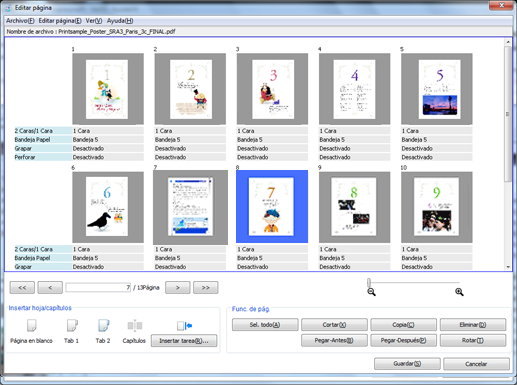Edición de páginas en Job Centro
Puede utilizarse Job Centro en un ordenador para editar las páginas de las tareas retenidas.
Abra Job Centro e inicie sesión en la máquina. (Consulte Iniciar Job Centro).
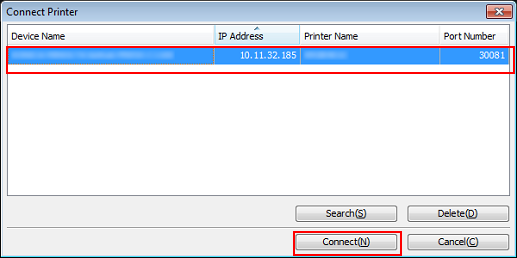
Aparece la pantalla [Job Centro].
Haga clic en la ficha [Retener tarea] y seleccione la tarea (solo una tarea) que desee editar.

En Job Centro, solo puede editar tareas de impresión (el [Tipo tarea] es [Imprimir]). Para editar tareas de copia (el [Tipo tarea] es [Copia]), utilice el panel táctil del cuerpo principal.
Para trabajar en una tarea que se configuró con una contraseña en el momento de retenerla (seleccionando [COPIA] - [Aj.reten.] en el panel táctil del cuerpo principal o [Flujo trabajo] - [Modo de Impresión] - [Impresión segura] en el controlador de impresora), introduzca la contraseña en el campo [Cancelar bloqueo] y haga clic en el icono
 ([Lib. bloqueo]). Todas las tareas que coincidan con la contraseña se desbloquean y pueden utilizarse.
([Lib. bloqueo]). Todas las tareas que coincidan con la contraseña se desbloquean y pueden utilizarse.
Haga clic en [Editar página].
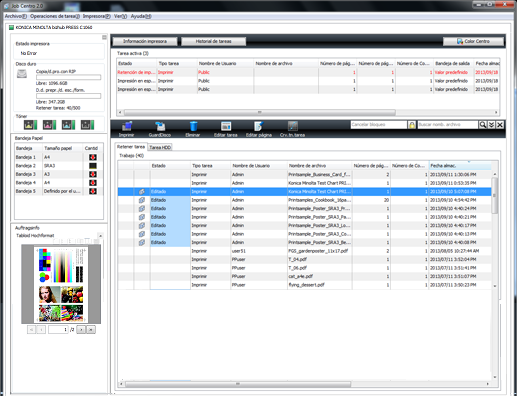
Se recupera la tarea especificada y aparece la pantalla [Editar página].
Realizar ediciones en las páginas (como copiar, mover, eliminar / configurar capítulos / insertar papel de fichas).
Para obtener más información sobre las operaciones de edición, consulte las secciones respectivas para los elementos siguientes.
Copiar y mover páginas
Eliminar páginas
Girar páginas
Configurar capítulos
Insertar papel con fichas
Insertar páginas en blanco
Insertar páginas de otra tarea
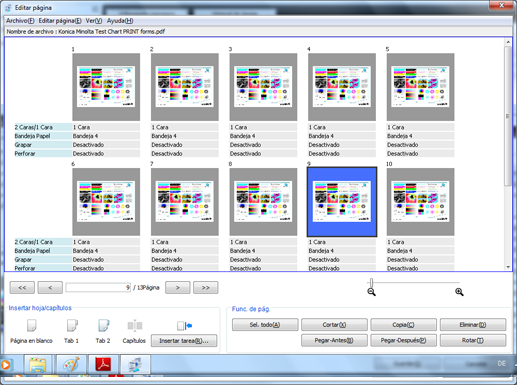
Después de editar, haga clic en [Guardar].

La pantalla [Editar página] se cierra y se guarda el contenido editado. Después de guardar, se visualiza [Editado] en la pantalla [Retener tarea] de Job Centro.
Las operaciones en Job Centro son diferentes a las del panel táctil de la unidad principal y no tiene la opción de guardar nuevamente o sobrescribir. Para guardar de nuevo como una tarea distinta, copie una tarea original en la pantalla [Retener tarea] de Job Centro y edítela.
Para obtener más información sobre las operaciones de edición, consulte las secciones respectivas para los elementos siguientes.
Copiar y mover páginas
Eliminar páginas
Girar páginas
Configurar capítulos
Insertar papel con fichas
Insertar páginas en blanco
Insertar páginas de otra tarea
Copiar y mover páginas
Puede copiar/mover páginas.
Seleccione la página (o páginas) que desee copiar/mover y haga clic en [Copia]/[Cortar].
Haga clic en [Cortar] para mover.
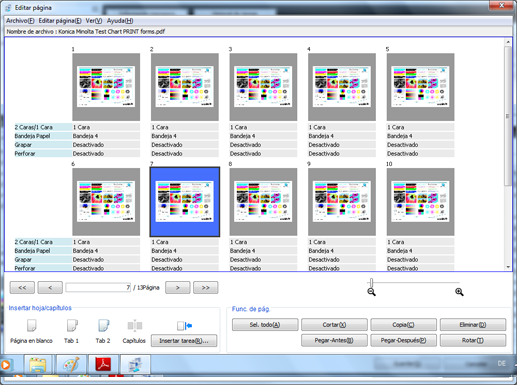
Seleccione la miniatura de la página de destino en la que desee copiar/mover y haga clic en [Pegar-Antes] o [Pegar-Después].
[Pegar-Antes]: las páginas que se van a copiar/mover se insertan delante de la página especificada.
[Pegar-Después]: las páginas que se van a copiar/mover se insertan detrás de la página especificada.
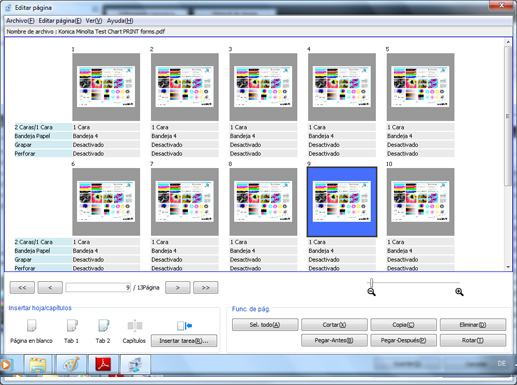
Compruebe que las páginas copiadas/movidas se hayan insertado en la posición especificada.
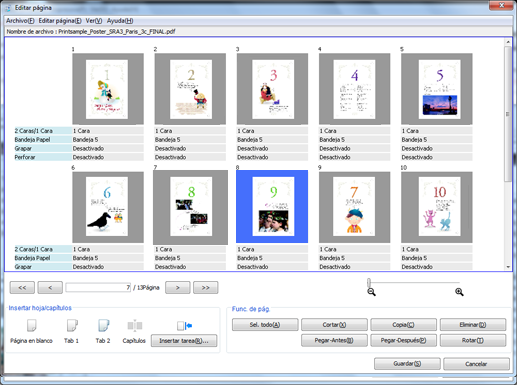
Eliminar páginas
Puede eliminar páginas.
Seleccione la miniatura (o miniaturas) de la página (o páginas) que desee eliminar y haga clic en [Eliminar].
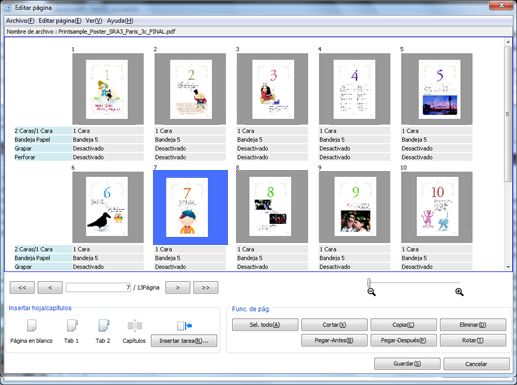
Compruebe que se hayan eliminado las páginas seleccionadas.
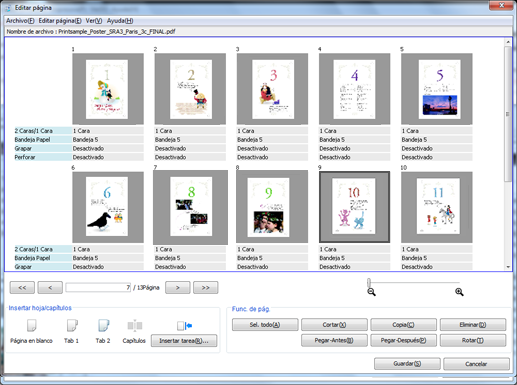
Girar páginas
Puede girar páginas.
Pulse en la miniatura (o miniaturas) para seleccionar la página (o páginas) que desee rotar y haga clic en [Rotar].
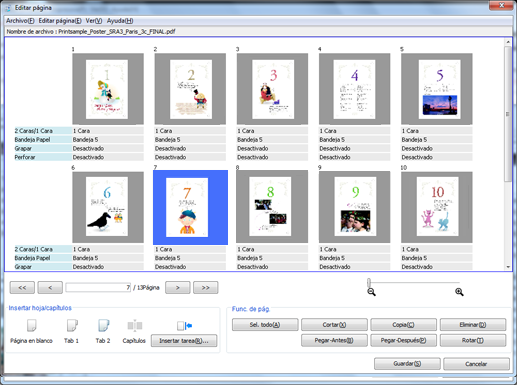
Compruebe que se hayan girado las páginas seleccionadas.
Cada vez que hace clic en [Rotar], las páginas seleccionadas rotan 180 grados.
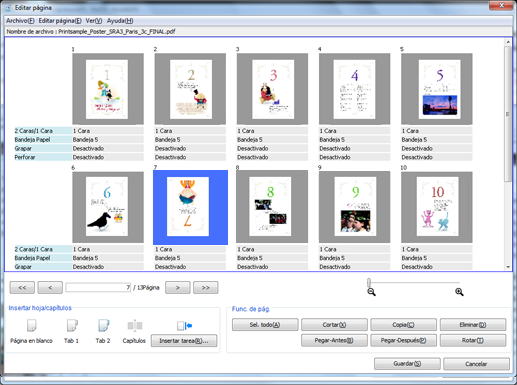
Configurar capítulos
Puede insertar separadores para establecer capítulos. Cuando establece un capítulo en una página, la página se configura para imprimirse en la cara frontal y se inserta una página en blanco en caso necesario.
Haga clic con el botón derecho en el icono [Capítulos] y seleccione [Copia] en el menú.
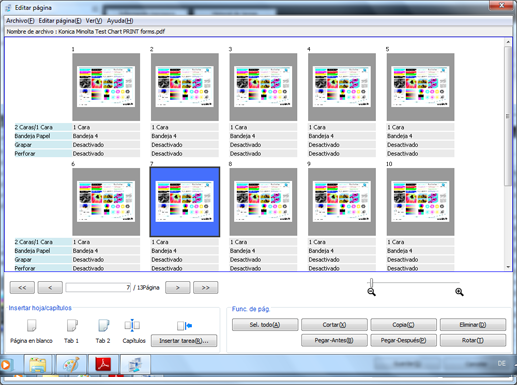
Seleccione la miniatura de la página en la que desee establecer un capítulo y haga clic en [Pegar-Antes] o [Pegar-Después].
[Pegar-Antes]: se establece un capítulo delante de la página especificada.
[Pegar-Después]: se establece un capítulo detrás de la página especificada.
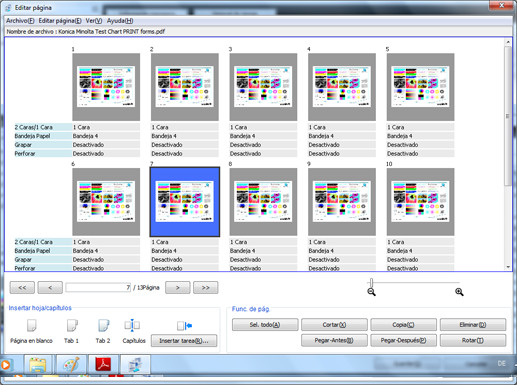
Compruebe que se ha establecido un capítulo en la página especificada y que aparece una línea vertical para indicar la posición de inserción.
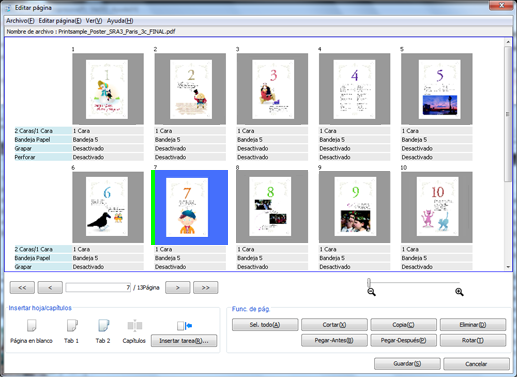
Insertar papel con fichas
Puede insertar hojas de papel con fichas.
Haga clic con el botón derecho en los iconos [Tab 1]/[Tab 2] y seleccione [Copia] en el menú.
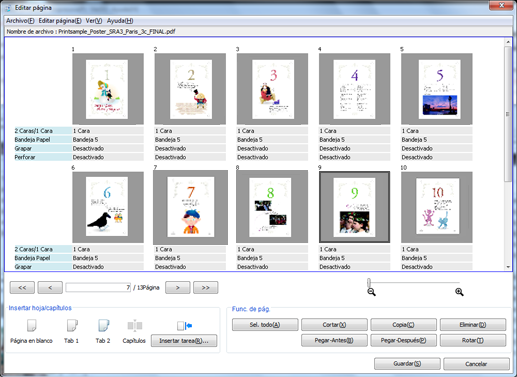
Seleccione la miniatura de la página en la que desee insertar un papel con fichas y haga clic en [Pegar-Antes] o [Pegar-Después].
[Pegar-Antes]: se inserta un papel con fichas delante de la página especificada.
[Pegar-Después]: se inserta un papel con fichas detrás de la página especificada.
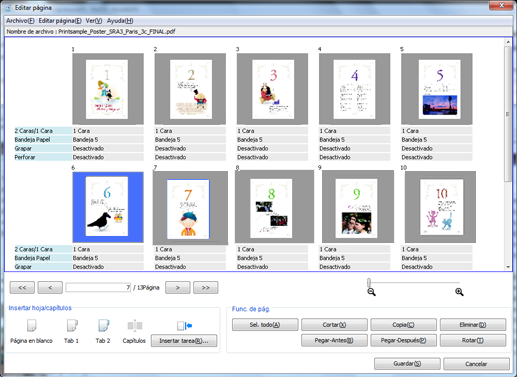
Compruebe que el papel con fichas se haya insertado en la posición especificada.
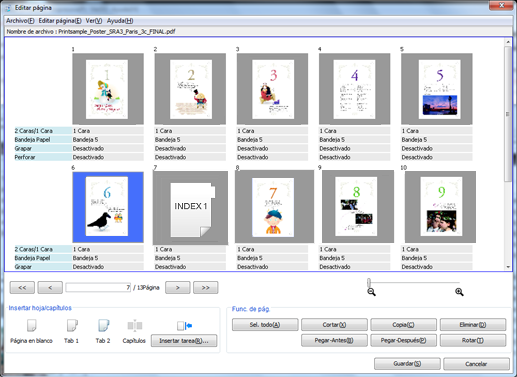
Insertar páginas en blanco
Puede insertar páginas en blanco.
En la pantalla [Editar página], haga clic con el botón derecho en el icono [Página en blanco] y seleccione [Copia] en el menú.
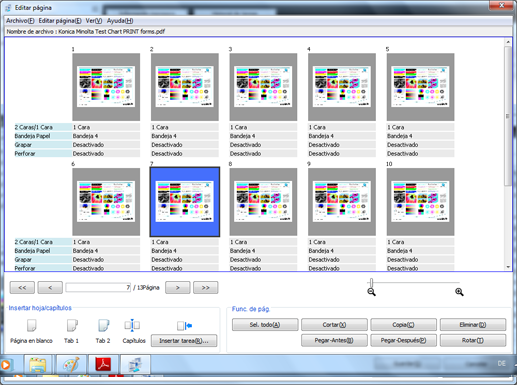
En la pantalla [Encarte], especifique el tamaño de página, la dirección de alimentación y la bandeja de papel, y haga clic en [Aceptar].
Si hace clic en [Obtener datos de la bandeja y del papel], se obtienen los datos de la bandeja y el papel y se añade una marca de verificación verde.
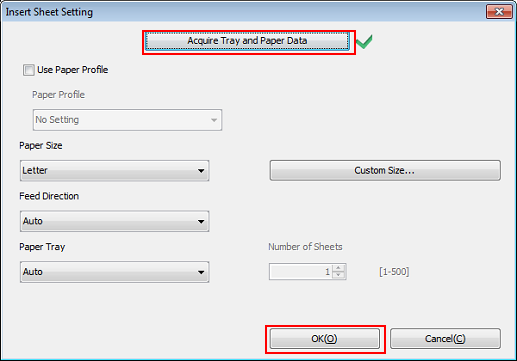
Seleccione la miniatura de la página en la que desee insertar una página en blanco y haga clic en [Pegar-Antes] o [Pegar-Después].
[Pegar-Antes]: se inserta una página en blanco delante de la página especificada.
[Pegar-Después]: se inserta una página en blanco detrás de la página especificada.
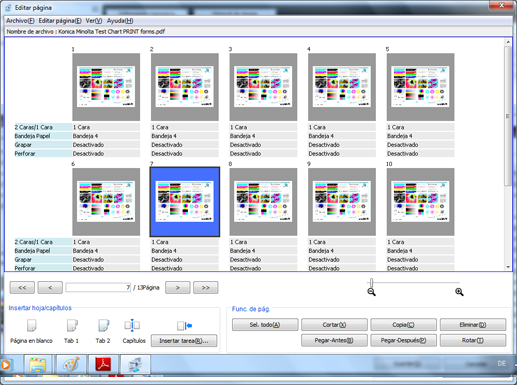
Compruebe que las páginas en blanco se hayan insertado en la posición especificada.
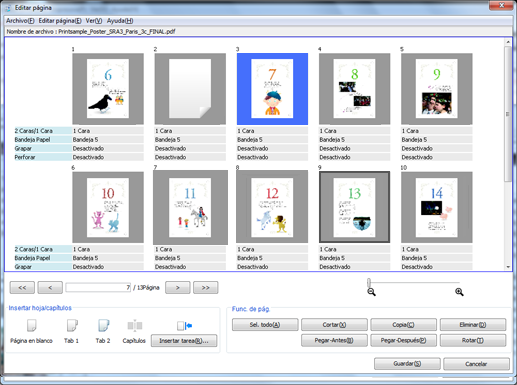
Insertar páginas de otra tarea
Puede seleccionar e insertar páginas de otra tarea.
Haga clic en [Insertar tarea].
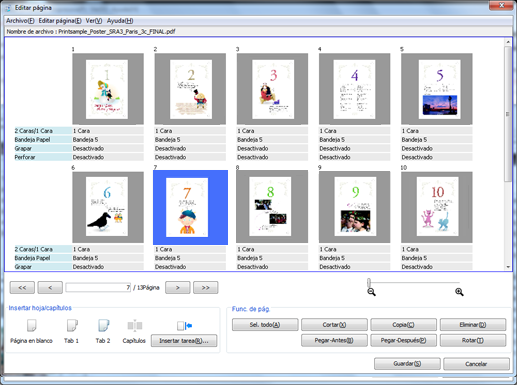
En la pantalla [Insertar tarea], seleccione la tarea que desee copiar de la lista del panel izquierdo. En la pantalla Lista de trabajos, seleccione la tarea que desee copiar de la lista de trabajos.

Seleccione la miniatura (o miniaturas) de la página (o páginas) que desee insertar y haga clic en [Copia].
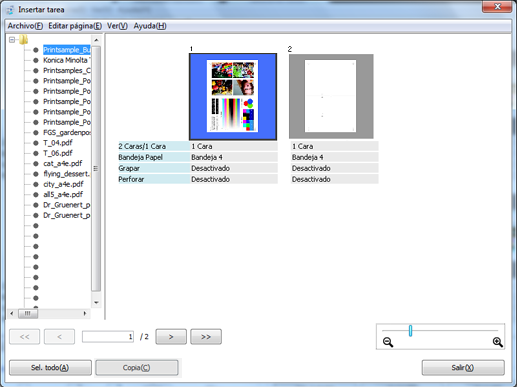
Vuelva a la pantalla [Editar página], seleccione la miniatura de la página en la que desee insertar las páginas de la otra tarea y haga clic en [Pegar-Antes] o [Pegar-Después].
[Pegar-Antes]: las páginas de la otra tarea se insertan delante de la página especificada.
[Pegar-Después]: las páginas de la otra tarea se insertan detrás de la página especificada.
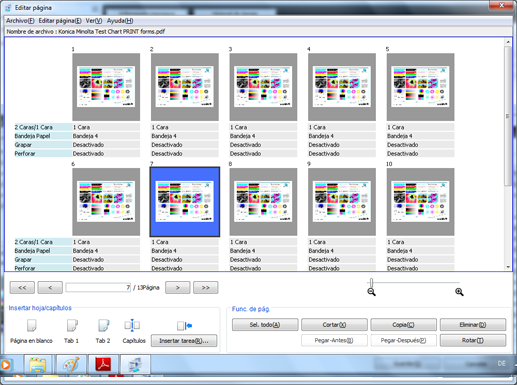
Compruebe que las páginas de la otra tarea se han insertado en la posición especificada.